Dokument in den Windows-Eingang scannen
Wenn Sie Docutain mobile und Docutain für Windows nutzen und beide Anwendungen mit der gleichen Cloud verbunden haben, haben Sie die Möglichkeit, Ihr Dokument auf dem Handy aufzunehmen und an den Windows-Eingang zu scannen um diese am Desktop abschließend zu bearbeiten.
Wie dies funktioniert erklären wir Ihnen in diesem Beitrag:
Tippen Sie unten in der Menüleiste auf "Windows-Scan" und scannen Sie Ihr Dokument.
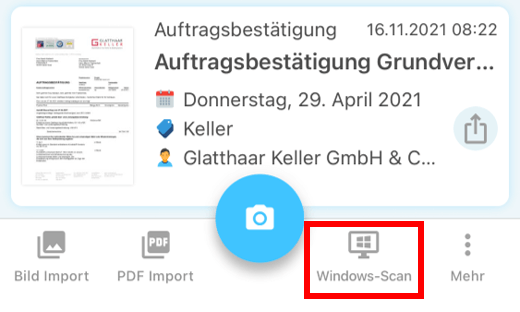
Wenn Ihr Dokument final gescannt wurde, klicken Sie oben rechts auf das Haken-Symbol, um das Dokument in den Windows-Eingang zu senden.

Öffnen Sie nun Docutain am Desktop und klicken im Hauptmenü auf "Eingang".

Die Eingangsdokumente werden nun geladen. Je nach verwendeter Cloud und Internetgeschwindigkeit kann es einen Moment dauert, bis die Dokumente verfügbar sind.
In der Liste der Dokumente werden Ihnen alle Dokumente angezeigt, die Sie in den Windows-Eingang gescannt haben. Ebenfalls können Sie erkennen wann die Dokumente gescannt wurden und von welchem Gerät Sie kommen.
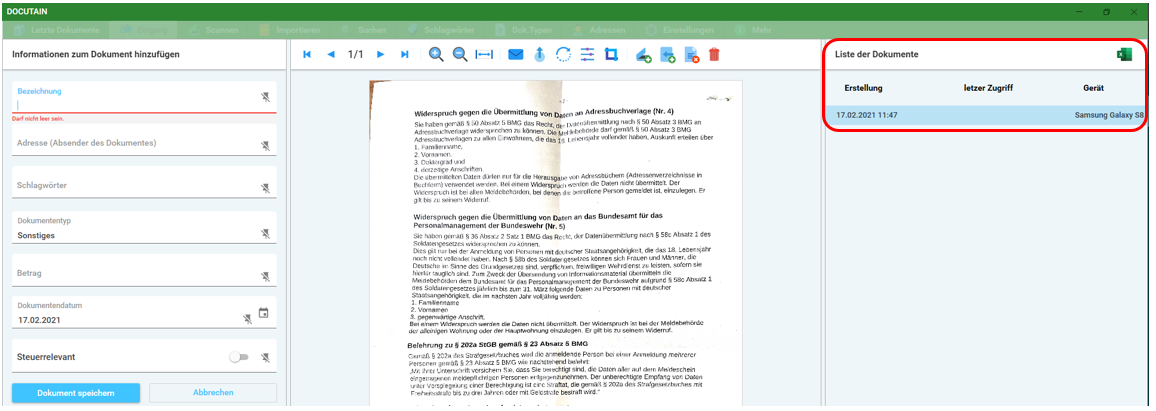
Wählen Sie Ihr gewünschtes Dokument aus, geben die gewünschten Indexinfos ein und Speichern anschließend das Dokument. Nach erfolgreichem Speichern und Synchronisieren finden Sie das Dokument dann auch auf Ihrem mobilen Endgerät wieder.